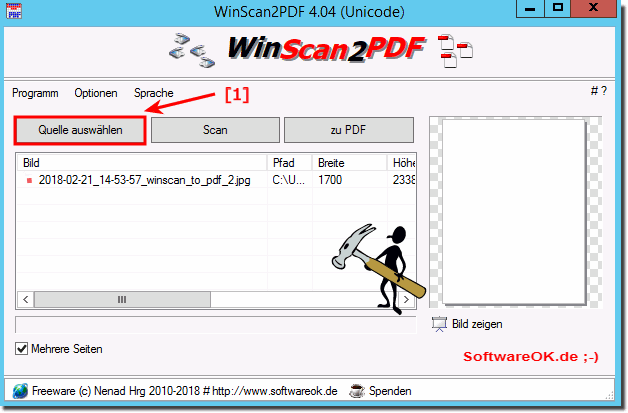WinScan2PDF funktioniert mit den meisten Scannern und mit All-in-One-Druckern, bzw. Multifunktionsgeräten!Bitte verwenden Sie die aktuellste Version von WinScan2PDF da bei eventuelle Problemen Verbesserungen für bestimmte Scanner vorgenommen werden: Siehe ... WinScan2PDF History! Falls mehrere Scanner am PC, bzw. im Netzwerk verfügbar sind, können Sie diese über das Button Quelle auswählen, auswählen und verwenden. Ist auch für Scanner bei Multifunktionsdruckern bzw Multifunktionsgeräten geeignet. Bei Scanner Treiberproblemen kann man es mit der X64 Version von WinScan2PDF versuchen ab Ver. 3.74.Download Sie die Scan Software und beginnen Sie diese benutzerfreundlichen portablen Anwendung, um Dokumente mit Hilfe aller auf Ihrem Computer installierten Scanner auf einfache und zuverlässige Weise in PDF zu konvertieren. Bitte benutzen Sie ... immer die neueste Version von WinScan2PDF! Mit WinScan2PDF macht es Spaß zu scannen, es ist schnell und einfach um Bilder und Dokumente zu scannen und sie als PDF zu speichern auf Ihrem Computer in verschiedenen odr in Bild-Formaten: JPEG und PNG. Sie können sowohl kabelgebundene und drahtlose Scanner als auch Scanner verwenden, die mit Ihrem Netzwerk verbunden sind. Bei Problemen unter Windows 10 Original Scanner Treiber verwenden: ► Brother ► HP ► Samsung ► Dell ► Xerox ► Epson ► Canon ► OKI ►Kyocera
WinScan2PDF enthält viele praktische Werkzeuge, die Sie für Ihre tägliche Arbeit benötigen. Sie können damit beispielsweise mehrere Dokumente in einer PDF-Datei als Scanner kombinieren. Daher ist WinScan2PDF Portable und eine Freeware-Anwendung, die kostenlos vom Besitzer verteilt werden kann. Sie müssen also nicht mehr Patches verwenden, um alle Funktionen der Software nutzen zu können. Die Anzeigeoberfläche ist auch eine einfache Schnittstelle, die es Ihnen erleichtert, alle Funktionen von WinScan2PDF zu verstehen. In der Regel werden Sehr große und Überladene Softwareprodukte zum Scannen von Text- oder Grafikelementen verwendet. In einigen Fällen müssen Sie jedoch bei der Verarbeitung von Dokumenten nur eine Kopie vom Blatt (Scan) erstellen. Dann senden Sie es per E-Mail an den Adressaten oder speichern Sie es digital auf dem lokalen Computer. Und genau zu diesem Zweck ist das WinScan2PDF perfekt, das in wenigen Sekunden eine digitale Kopie der Daten im PDF-Format vom ursprünglichen Blatt Papier erstellt. FAQ 8: Aktualisiert am: 26 August 2023 20:04 |
| |||||||||||||||||||||||||||||||||||||||||||||||||||||||||||||||||||||||||||||